电脑播放视频时闪屏黑屏怎么解决?有无有效方法?
- 数码百科
- 2025-04-09
- 23
在享受电影、电视剧或游戏带来的视觉盛宴时,电脑突然出现闪屏或黑屏问题无疑会让人感到沮丧。这种情况可能由多种原因引起,包括硬件问题、驱动程序过时、系统冲突或其他软件问题。本文将为您详细探讨如何有效解决电脑在播放视频时出现的闪屏和黑屏问题,提供一系列实用的故障排除步骤和预防措施,帮助您恢复电脑的正常运行。
确认问题:电脑视频播放时的闪屏和黑屏现象
明确问题发生时的具体情况非常重要。请确认闪屏和黑屏是在所有视频播放软件中都出现,还是仅在某个特定的应用中出现。了解问题发生前是否安装了新的软件、硬件或系统更新,这有助于缩小问题的可能范围。

排除硬件故障:检查显示器连接及电脑硬件
1.检查连接线缆
首先检查视频输出线缆是否松动或损坏。将显示器连接线重新插拔,或者更换一条线缆试试看。
2.测试另一台显示器
如果可能,尝试将电脑连接到另一台显示器或电视机上。若问题依旧,可能是显卡或主板出现问题;如果问题解决,那么原显示器可能存在故障。
3.显卡检查
对于内置显卡和独立显卡用户,检查显卡的物理状态,确保其散热良好,风扇运转正常。过热或风扇停转都可能引起显示问题。

更新驱动程序:显卡驱动程序过时或损坏
1.备份当前驱动程序
在更新驱动之前,最好备份当前的显卡驱动程序,以备不时之需。
2.访问显卡官方网站下载最新驱动
前往显卡制造商的官方网站,下载与您的显卡型号相匹配的最新驱动程序。按照官方网站的指示完成驱动程序的安装。
3.使用设备管理器更新驱动
在“设备管理器”中找到显卡设备,右键点击选择“更新驱动程序软件”,按照提示操作。
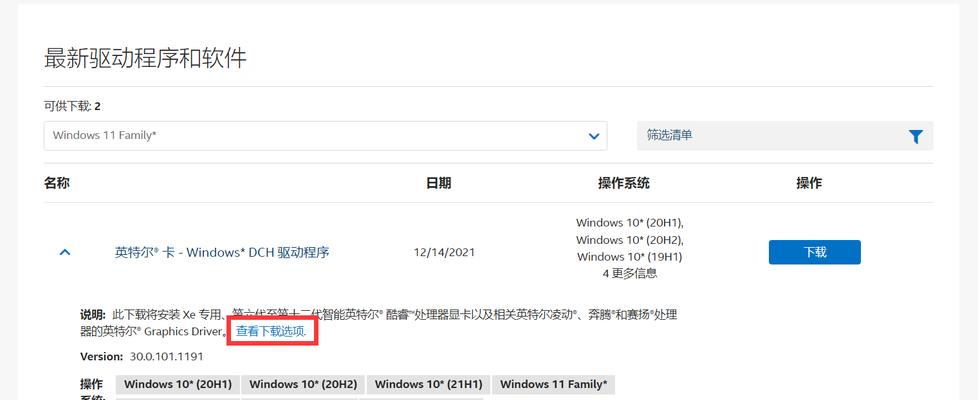
系统设置调整:优化视频播放性能
1.调整电源设置
在“控制面板”中找到“电源选项”,将电脑设置为“高性能”模式,以确保在视频播放时有充足的电源供应。
2.关闭屏幕保护程序和节能模式
在屏幕保护程序设置中,选择“无”或设置一个较长的时间。同时,在电源选项中禁用显示器和硬盘的休眠模式。
软件冲突排查:解决系统与软件之间的冲突
1.更新播放器软件
确保您的视频播放器软件是最新的版本。旧版本的播放器可能存在兼容性问题,从而导致闪屏和黑屏现象。
2.禁用不必要的后台程序
在播放视频时,关闭不必要的后台程序,特别是那些占用大量系统资源的程序,这可能有助于提高视频播放的稳定性。
系统恢复与备份:恢复到问题出现前的系统状态
1.系统还原
如果上述方法都无法解决问题,可以尝试使用系统还原功能,将电脑恢复到出现视频播放问题之前的状态。
2.重装操作系统
作为最后的手段,如果其他方法都无效,您可以选择备份重要数据,然后进行操作系统的重新安装。
预防措施:维护电脑长期稳定运行
为了预防未来视频播放时出现类似问题,您应该定期进行系统维护和更新,包括清理电脑内部灰尘,检查硬件连接,以及保持系统和驱动程序的最新状态。
结语
电脑在播放视频时出现闪屏和黑屏问题可能由多种原因引起,通过上述步骤您可以逐一排查,找出问题的根源,并采取相应的解决措施。保持电脑良好的运行状态,不仅能提升观影体验,还能延长电脑的使用寿命。如果遇到本文未能解决的问题,建议联系专业电脑维修服务进行进一步的诊断和修复。
版权声明:本文内容由互联网用户自发贡献,该文观点仅代表作者本人。本站仅提供信息存储空间服务,不拥有所有权,不承担相关法律责任。如发现本站有涉嫌抄袭侵权/违法违规的内容, 请发送邮件至 3561739510@qq.com 举报,一经查实,本站将立刻删除。
下一篇:性能笔记本触屏设置步骤是什么?